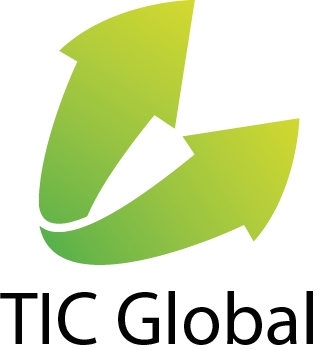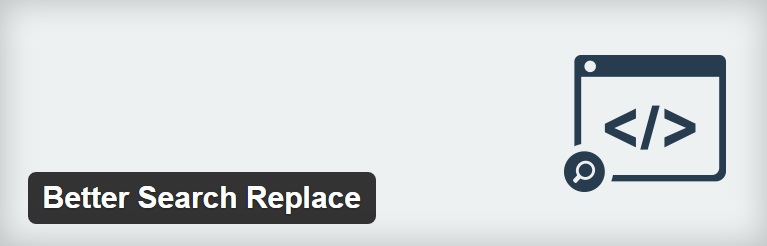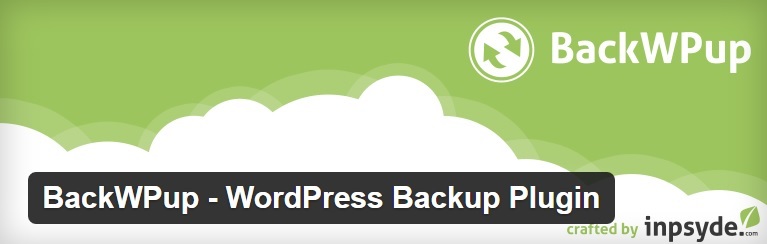Si has cambiado tu web realizada con wordpress de dominio o has actualizado de http a https deberás realizar un cambio en los enlaces de tu base de datos para que google considere seguro tu sitio. Además si tienes algunos errores de visualización en las páginas debido al cambio de http a https también se solucionarán.
Copia de seguridad de la base de datos y los datos.
Antes de realizar ningún cambio en tu base de datos es conveniente realizar una copia de seguridad de todos los datos de tu web. Puedes descargar algún plugin para realizar la copia de la base de datos y los datos de tu web.
Existen varios plugin de wordpress para realizar una copia de seguridad de tu sitio. Si estás comenzando puedes descargar este:
Descarga este plugin, desde su sitio oficial haciendo clic en la imagen.
Pasos para realizar una copia de seguridad rápida:
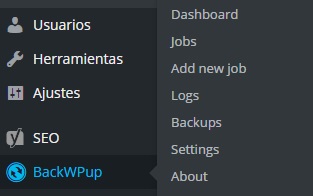
- Seleccionar Add new job y guardar un nuevo trabajo.
- Desde Jobs seleccionar Run now.
- Cuando termine ir a Backups y descargar el zip.
Cambiar enlaces de http a https con Better Search Replace
Debes tener en cuenta que primero deberás activar en tu hosting el servicio de seguridad SSL para cambiar de http a https. Una vez que tengas activado este servicio podrás actualizar los enlaces de tu web. No debes realizar el cambio de enlaces antes de tener activado este servicio en tu hosting.
Para descargar este plugin desde su sitio oficial haciendo clic en la imagen.

Después de instalado y activado el plugin nos aparecerá una nueva opción en el menú herramientas Better Search Replace.
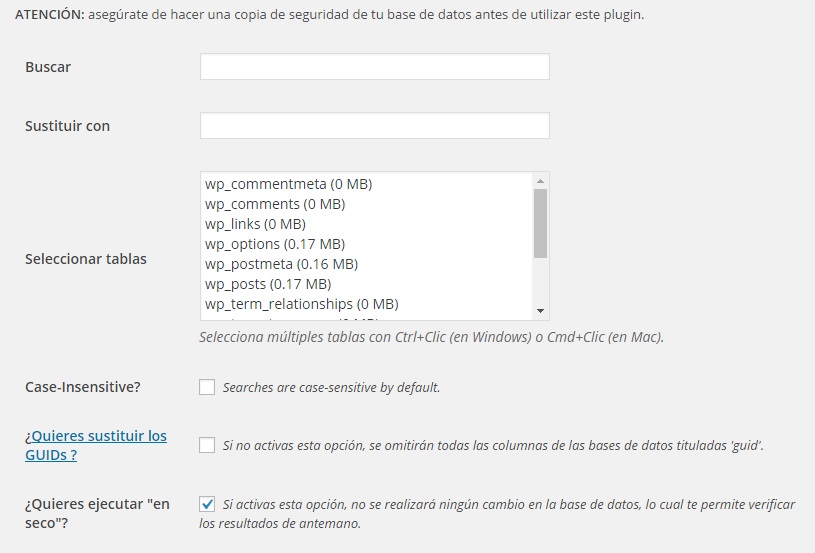
Las opciones de este plugin son sencillas, tendrás que seguir estos pasos:
- Excribir el texto a buscar, por ejemplo: http//midominio.es
- Escribir el texto por el que se sustituirá: https//midominio.es
- Seleccionar las tablas, habitualmente todas
- Si quieres cambiar los GUIDs selecciona la casilla, habitualmente si
- Como última opción para que se realicen los cambio deberás quitar la selección de ¿quieres ejecutar «en seco»?. Para que se realicen los cambios en la base de datos. (esta última opción está siempre activada para que puedas comprobar los datos que se cambiarán.
Nota: Aunque el plugin es sencillo usa con precaución y realiza copias de seguridad por si hay algo que pueda salir mal. Por lo demás este plugin ha sido usado por mi en varias páginas sin ningún problema.